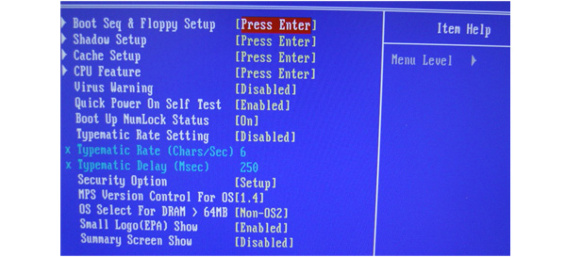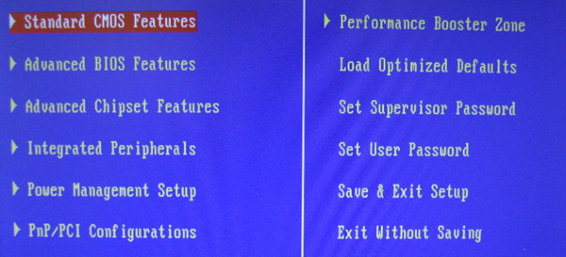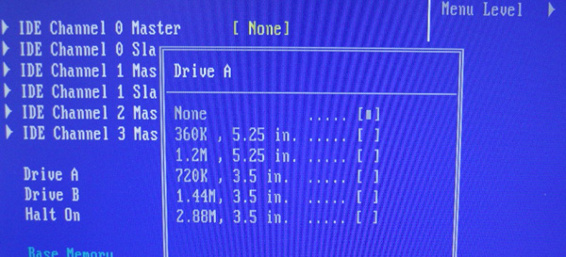시스템 날짜나 시간, 메모리와 하드디스크에 대한 정보를 다룬다.
부팅 속도와 관련된 메뉴는 halt on과 hard disks type다.
hard disks type
1∼47(user)/auto 타입이 있다. auto로 하면 PC를 켤때마다 하드디스크와 CD롬 드라이브를 검색해서 윈도우즈에 알려준다. 하드디스크를 자주 떼었다 붙이는 사람은 auto로 한다. 그렇지 않으면 user type으로 시스템에 달린 하드디스크의 정보를 직접 등록한다. 그 결과 하드디스크와 CD롬 드라이브를 검색하지 않으므로 부팅 속도가 15% 정도 빨라진다.
halt on
부팅 중간에 키보드에 불이 깜박 들어온다. 키보드가 제대로 달렸는지 검사하는 것이다. 값은 no error all error all, but keyboard all, but disk all, but disk, key 세 가지다. 키보드 검사 시간을 줄이려면 no error로 한다.
◆ BIOS Features Setup
CPU 캐시를 쓸 것인가, 부팅이 될 때 바이러스를 검사할 것인가, 메모리 검사를 몇 번 할 것인가를 정한다. 모두 부팅 속도와 관련되었다.
anti virus protection
시스템을 켜거나 하드디스크 부트 섹터에 쓰기를 할 때 바이러스를 발견하면 작동을 멈추고 에러 메시지를 띄운다. 값을 enabled로 하면 바이러스를 검사하는 과정을 건너뛴다.
CPU internal cache
램은 CPU보다 데이터 처리 속도가 느려 둘 사이에 병목 현상이 생긴다. 이 문제를 막는 것이 캐시다. CPU internal cache는 이름 그대로 CPU에 달려 있는 캐시다. 이것은 CPU 다음으로 데이터 처리 속도가 빠르다. 기본 값인 enabled를 그대로 둬 작업 속도를 높인다. 셀러론 CPU에는 캐시가 없다.
external cache
external cache는 메인보드에 달린 캐시를 이용해 병목 현상을 줄인다. L2 캐시라고도 부른다. CPU internal cache와 마찬가지로 값을 enabled로 한다.
quick power on self test
quick power on self test는 포스트(POST)를 재빨리 처리한다는 뜻이다. 포스트는 전원 버튼을 누른 뒤 윈도우즈가 뜰 때까지 과정을 말한다. 물론 이 작업은 아주 신중하게 진행되어야 한다.
그렇지 않으면 부팅이 끝난 뒤 시스템에 문제가 생긴다. 하지만 요즘 나오는 PC는 철저하게 검사하지 않아도 될 만큼 성능이 뛰어나다. 값을 enabled로 바꿔 부팅 속도를 높인다.
boot sequence
윈도우즈의 부팅 파일을 어디서 불러온 것인지 정한 다. 기본 값은 A, C, SCSI다.
플로피디스크 드라이브를 살펴 부팅 파일이 없으면 C 드라이브와 스카시 장치를 차례로 검색한다.
어차피 부팅 파일은 C 드라이브에 있으므로 A 드라이브부터 읽을 필요가 없다.
값을 C, A, SCSI 또는 C only로 바꾼다.
boot up floppy seek
플로피디스크 드라이브를 검색하는 메뉴다. 이 시간을 줄이려면 값을 disabled로 한다.
delay IDE initial
전원 버튼을 누르면 곧바로 부팅이 되지만 예전에는 그렇지 않았다.
시스템을 검사한 뒤 문제가 없어야 부팅이 시작되었다. 이때는 하드디스크가 반응할 수 있도록 여유 시간을 주었다. delay IDE initial 명령이 그 일을 한다. 요즘 쓰는 하드디스크는 부팅하자마자 작동하므로 여유 시간을 둘 필요가 없다. no delay로 한다.
video BIOS shadow
전원 버튼을 누르면 바이오스는 CPU와 VGA카드를 검사한다. 이때 VGA카드의 롬 바이오스를 메모리로 불러온다. 롬 바이오스를 VGA카드에서 직접 읽어오는 것보다 메모리에서 불러오는 시간이 훨씬 짧기 때문이다. 값을 enabled로 한다.
◆ Chipset Features Setup
그래픽카드의 램이나 바이오스 롬을 캐시해서 작업 속도를 높일 것인지, 램을 얼마나 자주 충전할 것인지, CPU와 램 사이에 흐르는 신호 간격을 어느 정도로 할 것인지 정한다.
EDO RAS to CAS delay
메모리에서 데이터를 읽어올 때는 행과 열로 된 주소를 이용한다. 예를 들어, 1열 2행이라는 신호를 보내면 메모리는 첫 번째 열의 두 번째 행에 있는 데이터를 불러온다. 열과 행의 주소를 정하는 것을 RAS(raw address strobe)와 CAS(column address strobe)라고 부른다. 이 옵션은 열을 정한 뒤 행을 결정짓는 데까지 걸리는 시간을 정한다. 물론 짧을수록 좋다. 값은 2 또는 3클럭이 가장 적당하다.
EDO RAS precharge time
펜티엄 시절에 썼던 EDO램은 주기적으로 전력을 공급받아야 제대로 작동한다.
방전되면 기억하고 있던 데이터를 모두 날려버리기 때문이다. 이 옵션은 충전을 얼마나 자주 할 것인지 정한다. 전력을 공급받을 때는 작동을 멈추기 때문에 이 주기가 너무 짧으면 데이터를 처리하는 속도가 떨어진다. 반대로 충전 간격이 너무 길면 방전될 위험이 있다. 가장 적당한 값은 3이다.
system(video) BIOS cacheable
PC 작업을 할 때는 바이오스 정보를 자주 읽어온다.
이 옵션을 enabled로 하면 바이오스 롬의 F000h-FFFFh를 L2 캐시로 복사한다.
덕분에 정보를 읽는 시간이 그만큼 짧아진다. 마찬가지로 video BIOS cacheable 항목을 enabled로 바꾸면 VGA카드에 있는 바이오스의 C0000h-F7FFFh가 L2 캐시에 들어간다.
video RAM cacheable
VGA카드에 꽂힌 램에 보관된 데이터를 L2 캐시에 복사해서 그래픽 처리 시간을 줄인다. 값을 enabled로 한다.
◆ PNP/PCI Configuration Setup
요즘 나오는 부품은 꽂으면 바로 작동하는 플러그 앤드 플레이 기술을 쓴다.
하지만 이 기술이 아직 완벽하지 않아 100% 믿을 수 없다. 상황에 따라서는 이용자가 IRQ 번호를 직접 챙겨주어야 한다.
assign IRQ for VGA
그래픽카드에 IRQ 번호를 줘 CPU의 도움을 받지 않고 자기 일을 소화한다.
덕분에 CPU는 맡은 일을 재빨리 처리한다. 값을 enabled로 한다.
assign IRQ for USB
인터페이스가 USB인 부품이 CPU의 도움 없이 자기 일을 빠르게 처리하도록 한다.
enabled로 한다.
PnP OS installed
전원을 켜면 바이오스는 IRQ와 입출력 주소 등을 각 부품에 할당한다.
하지만 이 일은 윈도우즈도 한다. 같은 일을 두 번 할 이유가 없다.
값을 yes로 바꿔 윈도우즈만 할당하도록 한다.
Intergrated Peripherals
하드디스크 드라이브에 관한 옵션을 정한다. 그 중에서 속도와 관련된 부분만 다루었다.
IDE HDD block mode
원래 하드디스크는 한번에 하나의 섹터(512바이트)를 처리한다. 이 양을 늘려 CPU나 메모리가 자료를 오랫동안 기다리지 않도록 하려면 값을 hdd max로 한다.
이것은 스카시 하드디스크가 쓰던 블록 모드와 같은 원리다.
parallel port mode
최근 선보인 프린터와 스캐너는 EPP나 ECP 같은 고속전송 기술을 쓴다.
값을 EPP or ECP로 하면 DMA 주소를 이용해 데이터를 재빨리 처리한다.
※ IDE HDD Auto Detection
IDE 방식의 하드디스크를 검색해서 올바른 값을 바이오스에 등록한다.
Standard CMOS Setup 메뉴의 hard disks type에서 하드디스크를 직접 등록하지 않아도 된다
출처 : 드림위즈
'부팅관련' 카테고리의 다른 글
| 디스크 조각모음과 부팅속도 향상 (0) | 2007.08.07 |
|---|---|
| CDROM부팅이 안될때 (0) | 2007.07.03 |
| A드라이버 디스크에러 (0) | 2007.07.03 |